多表格数据汇总可以使用透视表,使用函数,今天office教程网分享一个通过合并计算完成多表格数据汇总方法,合并计算分为两种情况,一种情况是:多个表格类别一致数据不同,另一种情况......
2021-11-25 138 excel合并计算 excel多表格数据汇总求和
Excel表格除了汇总、整理数据,还可以制作函数图像,这对数学也起到了很大的帮助,当我们做数学题的时候,假如出现一个陌生的函数,不知道它的图像,那么不要着急,我们可以借助表格来绘制该函数的图像,表格是不是功能太强大了,今天小编就带大家来学习一下如何使用表格绘制函数图像,我们一起来学习吧。
首先,打开一个表格,有两个未知数X和Y,假若X数据如下图所示:
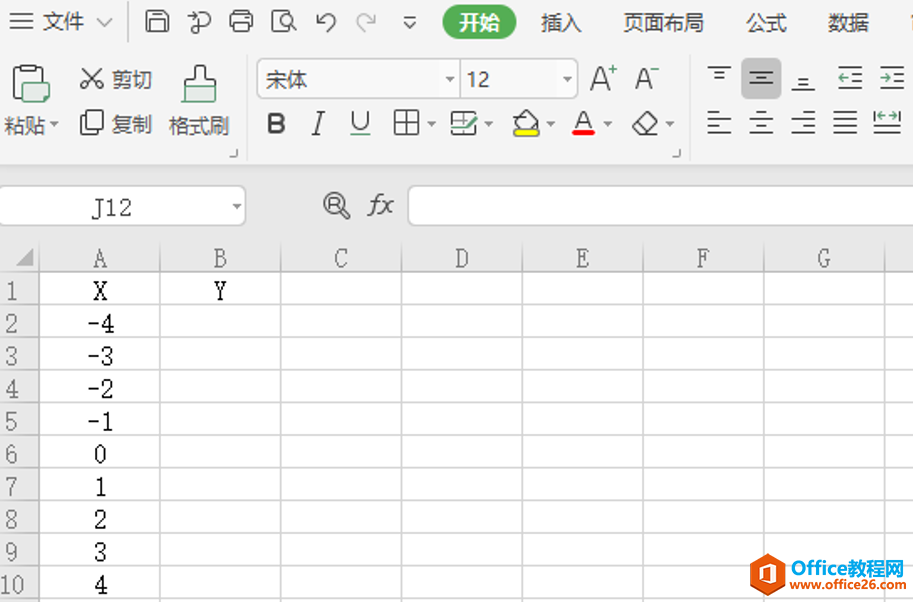
在B2栏输入公式“=2*A2^2-3*A2-5”,完成后点击enter键:
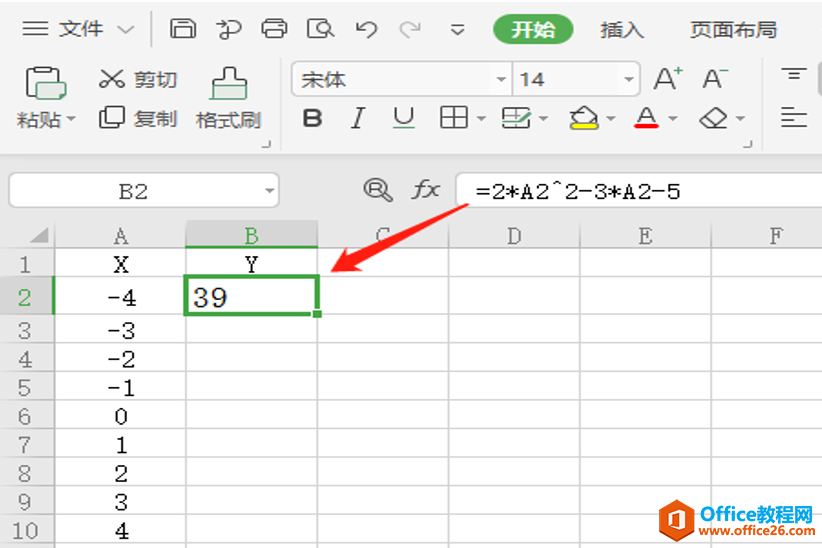
然后拖动B2对下面单元格进行填充,使得其得到对应的计算结果。如下图所示:
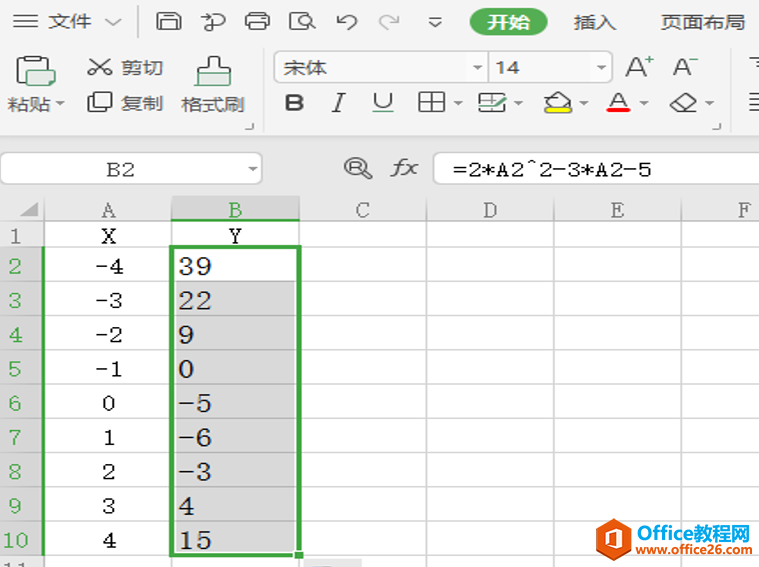
选中X和Y,点击工具栏【插入】,选择【图表】,如下图:
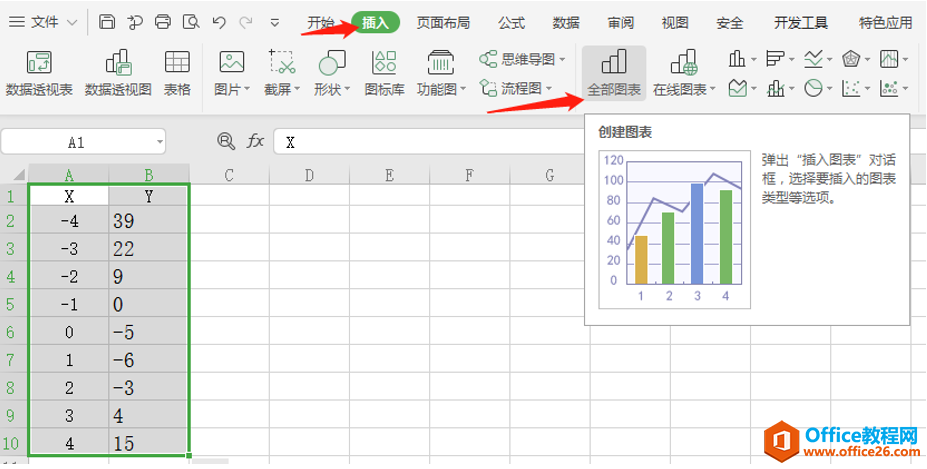
之后出现如下对话框:
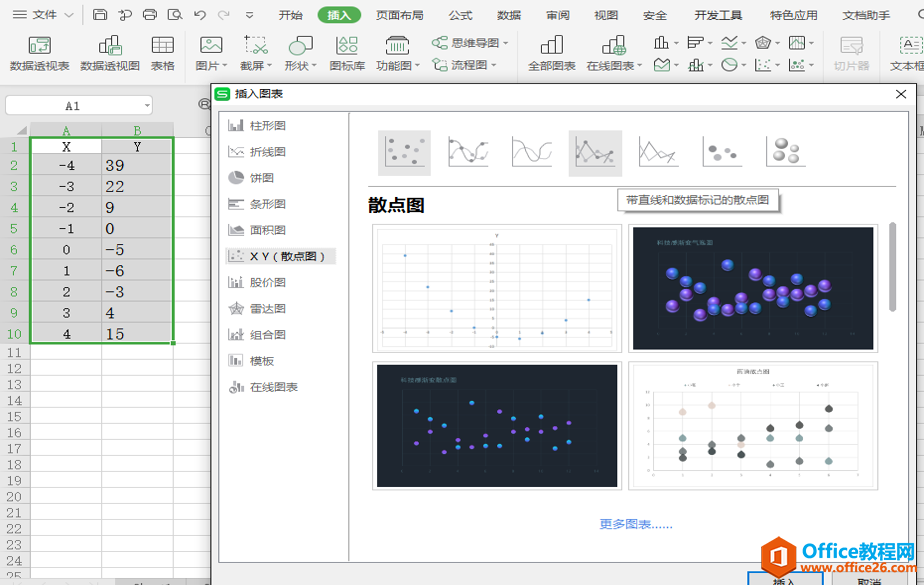
选择XY散点图,选择带平滑线和数据标记的散点图,最后点击插入,如下图所示:
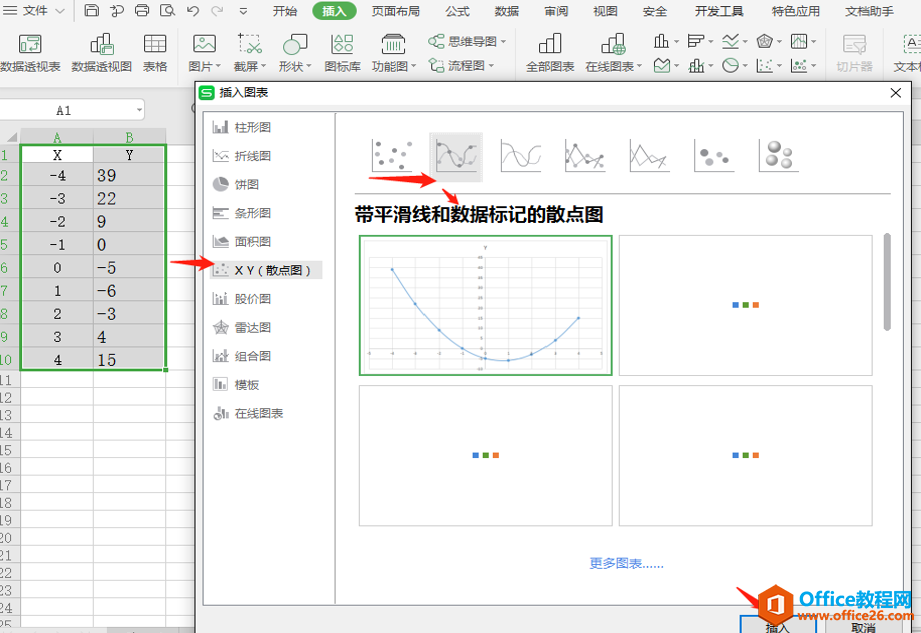
最终函数图像就做出来了:
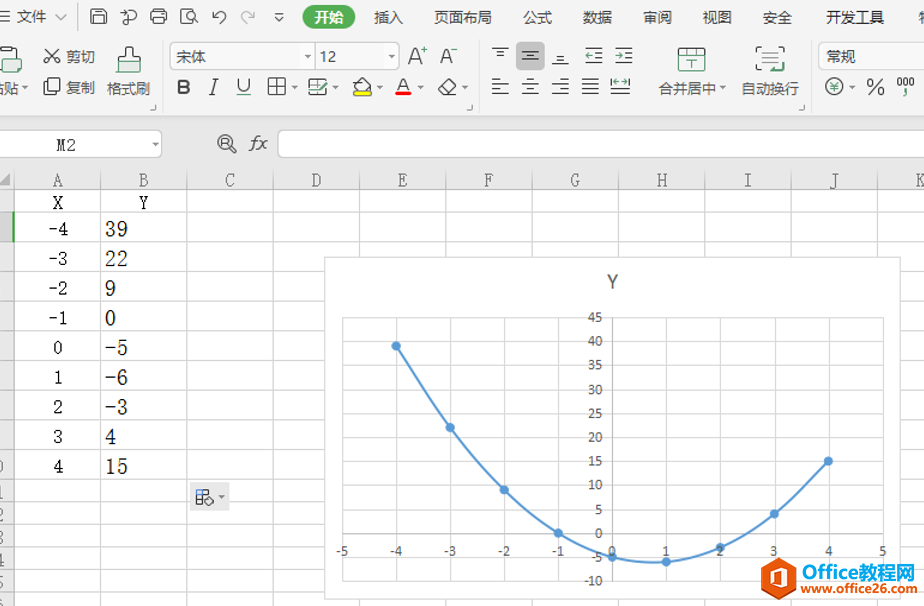
我们也可以用类似的办法做其他的函数图像,只要找对X和Y的关系,选好自变量就可以了,以上就是我们通过表格来绘制函数图像的技巧,是不是感觉函数变简单了,小伙伴们学会了吗?
相关文章

多表格数据汇总可以使用透视表,使用函数,今天office教程网分享一个通过合并计算完成多表格数据汇总方法,合并计算分为两种情况,一种情况是:多个表格类别一致数据不同,另一种情况......
2021-11-25 138 excel合并计算 excel多表格数据汇总求和

Excel图表在工作中常用主要有簇状柱形图、堆积柱形图、百分比堆积柱形图等、条形图、折线图、饼图、气泡图、雷达图等,以及多种类型图表的混合使用。不同的图表具有不同的特点,也具有......
2021-11-25 406 excel图表类型

垂直区域|水平区域|混合区域|不连接区域|填充Excel区域|移动Excel区域|拷贝EXCEL区域Excel区域是由多个单元格组成的集合。本文将会从下面的5个知识点来介绍如何使用excel区域。区域......
2021-11-25 465 Excel区域知识

Excel文件选项卡|Excel快速访问工具栏|ExcelRibbon功能区|Excel视图切换|excel行列|Excel状态栏|Excel帮助文档本节将对Excel的工作窗口中的不同组件做简要的介绍。下面逐一介绍每个窗口组件......
2021-11-25 265 Excel工作窗口

隐藏或最小化Ribbon功能区|新建excelRibbon选项卡和组|重命名Ribbon选项卡|添加Excel命令到新建组|重置excelRibbon功能区|设置Excel快速访问工具栏ExcelRibbon功能是微软Excel里最重要的功能组......
2021-11-25 328 Ribbon功能区 Ribbon功能组件